Copilot Pro: como usar o companheiro de IA avançado da Microsoft
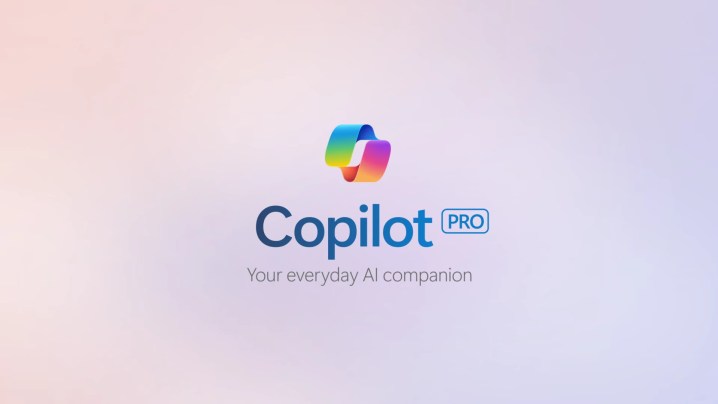
O Copilot Pro da Microsoft é um divisor de águas em termos de produtividade e criatividade , oferecendo aos usuários recursos avançados de IA na ponta dos dedos. Quer você seja um profissional que busca agilizar seu fluxo de trabalho ou um criador que deseja aprimorar seus projetos, o Copilot Pro oferece um conjunto de ferramentas projetadas para turbinar sua experiência.
Mas com tantas funcionalidades, como você realmente aproveita o potencial do Copilot Pro? Neste guia, revelaremos um tesouro de dicas e truques para maximizar sua experiência no Copilot Pro. Iremos nos aprofundar na criação de prompts eficazes para desbloquear o verdadeiro potencial da IA, explorar recursos menos conhecidos para tarefas específicas e otimizar seu fluxo de trabalho para uma integração perfeita com o Microsoft 365.
O que é o Microsoft Copilot Pro?

O Microsoft Copilot Pro é uma versão avançada que aprimora os recursos do Copilot com tecnologia de IA da Microsoft em vários aplicativos e serviços. A assinatura de US$ 20 por mês, assim como o nível gratuito, permite que os usuários acessem o assistente de IA na web, no aplicativo móvel e no Windows, Bing e Microsoft Edge. Ambas as camadas permitem que os usuários insiram texto, voz e imagens com o sistema generativo, criem e aprimorem imagens com Dall-E e Designer, bem como aproveitem as extensões do Copilot para uso com outros aplicativos.
No entanto, o nível pago também oferece aos assinantes acesso prioritário ao modelo GPT-4 Turbo durante horários de pico de uso, o uso do Copilot com aplicativos selecionados do Microsoft 365 (Word, Excel, PowerPoint, OneNote e Outlook) e geração de 100 imagens “aumenta ”(o número de turnos que você consegue para criar imagens mais rapidamente com o Designer) por dia. Os usuários do nível gratuito estão limitados a apenas 15 reforços no mesmo período. Mas a principal razão pela qual as pessoas estão interessadas em pagar por esta assinatura é a sua integração nos aplicativos da Microsoft, aprimorando cada um com alguns recursos poderosos de IA generativa.
Como se inscrever no Copilot Pro
Na página inicial do Copilot, primeiro você deseja fazer login na versão gratuita usando sua conta pessoal ou de trabalho/escola. Uma vez logado, clique no botão de opção Experimente o Copilot Pro na parte inferior da página, localizado logo acima do campo de entrada e à direita do link FAQ.
Isso abrirá uma nova guia onde você pode inserir suas informações de pagamento, selecionar qual conta de e-mail deseja associar aos serviços e em qual idioma deseja usá-la (atualmente inglês e espanhol são suas opções). Observe que os novos assinantes recebem o primeiro mês de acesso Pro gratuitamente antes do início da taxa recorrente de US$ 20/mês.
Primeiros passos com o Copilot Pro
Depois de concluir o processo de inscrição e login, é hora de começar a criar. A tela inicial do Copilot Pro oferece diversas opções e funções. No canto superior esquerdo, você tem a opção de alternar entre conversar diretamente com o Copilot e escrever uma prosa mais longa em coordenação com a IA usando o Notebook. Na parte inferior central da tela, você encontrará a janela de entrada de texto. Os campos Inserir imagem e Usar microfone estão no canto inferior direito. No canto superior direito da tela, você pode ver seu nome de usuário e avatar (ou a opção de fazer login, caso não esteja). As três linhas empilhadas horizontalmente à direita do seu nome abrem o menu de configurações onde você pode ajustar a aparência da tela e as opções de privacidade da IA.
O Copilot Pro, por ser construído no mesmo modelo do ChatGPT, também oferece uma série de aplicativos GPT. Pense neles como versões muito menores e mais especializadas do GPT-4 que foram treinadas para executar uma tarefa específica. Por exemplo, o Designer permite gerar, editar e aprimorar imagens, enquanto o Vacation Planner faz exatamente o que diz. O Cooking Assistant ajuda na cozinha a encontrar receitas e criar planos de refeições. O instrutor de fitness, por outro lado, pode ajudá-lo a elaborar regimes de exercícios e fornecer conselhos nutricionais.
O Copilot GPT, selecionado por padrão, também oferece aos usuários acesso a oito plug-ins, que aproveitam a API do GPT-4 para incorporar dados e informações externas em sua consulta. Os usuários podem selecionar até três plug-ins por sessão de bate-papo para usar em uma lista de Pesquisa, Instacart, Kayak, Klarna, Open Table, telefone do usuário, loja e Suno. Selecionar Mesa Aberta, por exemplo, permitiria ao usuário obter recomendações de restaurantes do Copilot Pro, bem como um link direto para fazer reservas. O Kayak, por outro lado, permite aos usuários ditar um orçamento específico e fazer com que o Copilot Pro forneça recomendações de destinos de férias, bem como pesquise voos, hotéis e aluguel de carros.
Em outubro de 2024, a Microsoft anunciou dois novos recursos chegando primeiro aos assinantes do Copilot Pro, chamados Copilot Vision e Copilot Voice. O Vision é integrado nativamente ao navegador Edge da Microsoft e é capaz de “ver o que você vê e ouvir o que ouve” enquanto você navega na web, de acordo com o vice-presidente executivo da Microsoft, Yusuf Mehdi . Ele pode responder perguntas, fornecer recomendações e resumir o conteúdo com base no site que você está visitando. Observe que este recurso está desativado para “conteúdo com acesso pago ou confidencial”. A Microsoft aparentemente aprendeu a lição com o desastre do Recall, então o Vision está disponível apenas como um recurso opcional que deve ser ativado manualmente toda vez que você o usa e que exibe um ícone “ativo” quando está em uso (como a luz ao lado de sua webcam que avisa quando está ligada).
O Copilot Voice funciona da mesma maneira que o Advanced Voice Mode da OpenAI ou o Gemini Live do Google: permite que você converse diretamente com o chatbot sem a necessidade de prompts baseados em texto. A empresa também está lançando o Copilot Daily, um serviço que lê as manchetes da manhã e também informa o clima e as condições do trânsito do dia, tudo usando o Copilot Voice.
Como usar prompts de maneira eficaz no Copilot Pro

Convencer o Copilot a gerar conteúdo da mesma maneira que você o imagina é fácil, desde que você seja claro e específico sobre o que deseja. Em vez de algo vago como “Escreva um e-mail”, especifique o destinatário, o propósito e o tom que você deseja – “Escreva um e-mail profissional para meu gerente solicitando uma prorrogação do prazo para a conta Anderson”. Inclua também qualquer contexto que puder, seja um trecho de código existente, esboços de projeto ou pontos-chave que você está tentando transmitir. Se você tiver palavras-chave específicas para incluir ou um estilo ou formato único que precise ser usado, certifique-se de oferecer exemplos de cada uma em seu prompt.
Começar com instruções em vez de um pedido pode ajudar, assim como falar em termos positivos, em vez de negativos. Então, em vez de “você pode me escrever um e-mail, mas não o torne longo e confuso”, tente “resumar o conteúdo deste tópico, gerar uma lista dos pontos-chave discutidos em formato de lista com marcadores e escrever um texto profissional 200- palavra e-mail em resposta.”
E lembre-se, este é um programa de computador que aplica técnicas de regressão estatística a palavras. Ele pode produzir uma escrita de qualidade humana, mas não entenderá a essência do que você quer dizer, a menos que você diga exatamente. Portanto, não tenha medo de alterar o texto da sua solicitação ou repetir a ideia várias vezes até que ela saia como você gostaria.
Como criar imagens no Copilot Pro

Gerar imagens diretamente no Copilot Pro não é diferente de qualquer outra solicitação de prompt (e também é capaz de gerar imagens em seu nome no Word e no Powerpoint). Basta digitar na janela de prompt o que você deseja que o assistente de IA (via Dall-E ) para fazer para você – “Gerar a imagem de um sapo tocando trompete no Carnegie Hall”, por exemplo.
Você pode então ajustar e refinar as imagens geradas (o sistema irá gerar um quarteto de opções) usando a janela de prompt. Talvez adicione um smoking e uma cartola, ou talvez mude o trompete para uma tuba e o cenário para um jogo de futebol americano universitário. Continue brincando até que o sistema retorne algo que você realmente goste. E lembre-se, seja claro e específico em suas instruções para obter os melhores efeitos.
Como gerenciar sua conta Copilot Pro
Se você achar que precisa eliminar uma ou mais sessões de bate-papo da sua lista Recentes (localizada no lado direito da tela inicial), basta passar o ponteiro sobre o bate-papo em questão e clicar no ícone da lixeira para excluí-lo. isto.
Como alternativa, se quiser limpar seu histórico por atacado, você precisará primeiro entrar no painel de privacidade com sua conta pessoal da Microsoft. Você pode acessar isso clicando nas três linhas empilhadas horizontalmente à direita do seu nome de usuário e selecionando Privacidade no menu. A partir daí, vá para Navegação e Pesquisa e Gerencie seus dados de atividade . Abra a seção Histórico de atividades do Copilot e selecione Limpar todo o histórico de atividades e histórico de pesquisa do Copilot .

